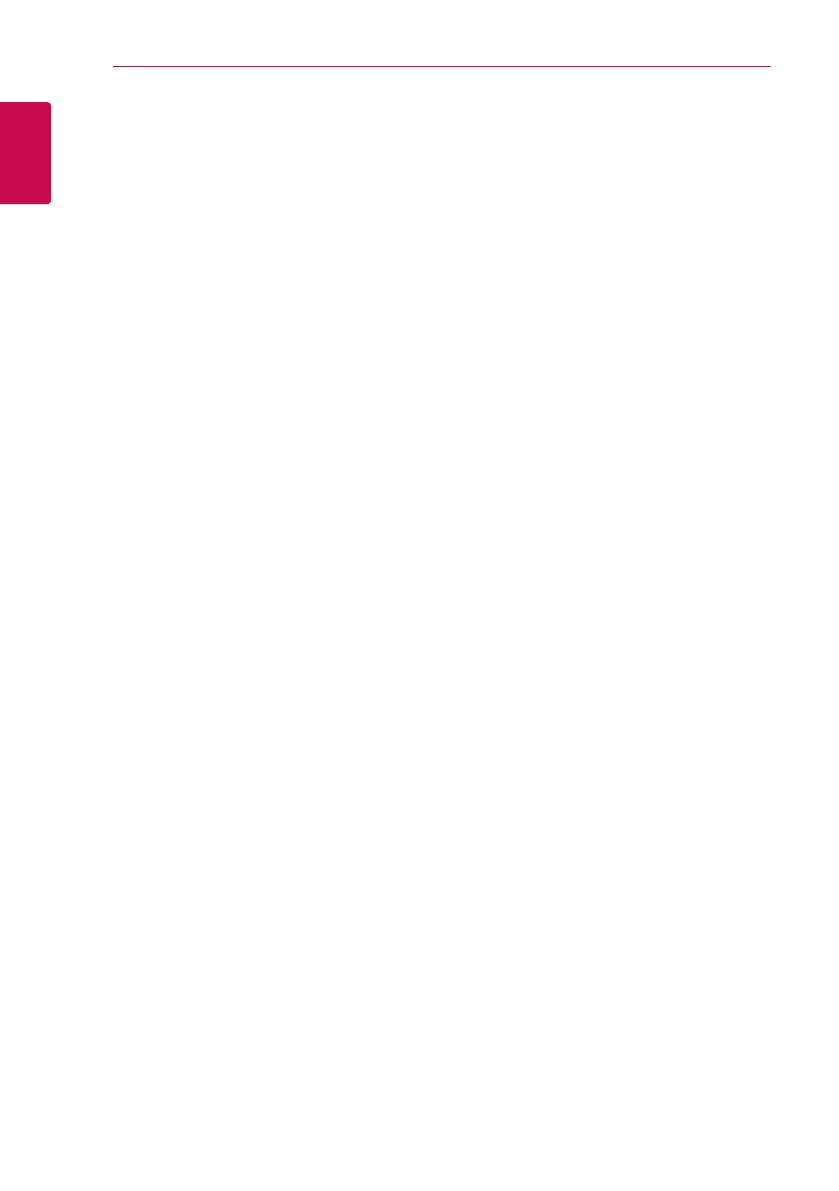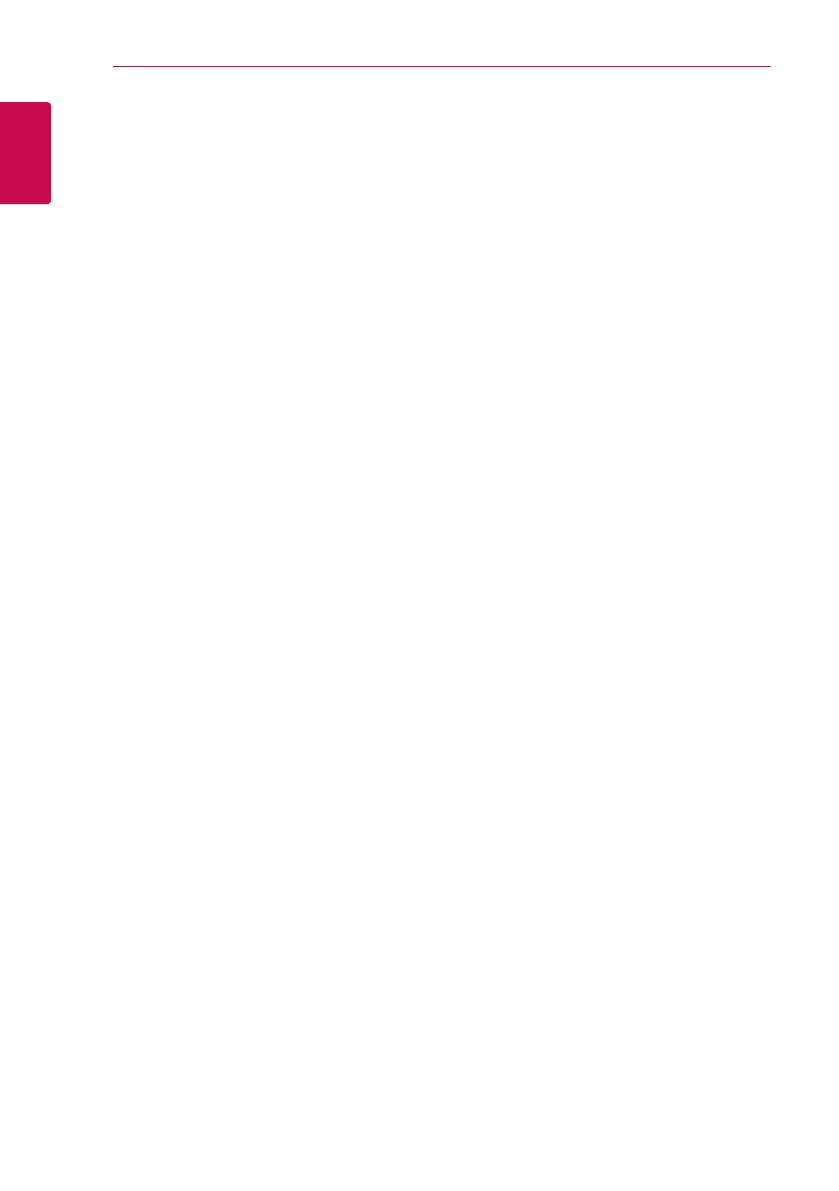
Bắt Đầu4
Bắt Đầu
1
Thiết bị này được trang bị pin hoặc bộ ắc quy lưu
động.
Cách an toàn để tháo pin hoặc bộ pin ra khỏi
thiết bị: Tháo pin hoặc bộ pin cũ, thực hiện các
bước theo thứ tự ngược so với khi lắp. Để tránh làm
ô nhiễm môi trường và gây ra nguy hiểm có thể có
đối với sức khỏe con người và động vật, phải đặt
pin cũ hoặc bộ pin vào thùng chứa thích hợp tại
các điểm thu gom dành riêng. Không được vứt bỏ
pin hoặc bộ pin chung với rác thải khác. Bạn nên sử
dụng pin và bộ ắc quy trong các hệ thống hoàn trả
miễn phí của địa phương. Không được để pin tiếp
xúc với nguồn nhiệt cao như ánh nắng, lửa hoặc
thứ tương tự.
THẬN TRỌNG: Không để máy bị dính nước (bị
chìm hoặc bắn nước vào) và không để vật nào có
chứa chất lỏng như lọ hoa lên trên máy.
Ghi chú về bn quyền
y
Vì AACS (Advanced Access Content System -
Hệ Thống Truy Cập Nội Dung Nâng Cao) được
chấp thuận dùng làm hệ thống bảo vệ nội dung
cho định dạng Đĩa Blu-ray Disc, tương tự như sử
dụng CSS (Content Scramble System - Hệ Thống
Xáo Trộn Nội Dung) đối với định dạng DVD, nên
có những hạn chế nhất định được áp dụng cho
việc phát lại, xuất tín hiệu tương tự, v.v… các nội
dung được bảo vệ bằng AACS. Việc vận hành
sản phẩm này và các hạn chế đối với sản phẩm
này có thể khác nhau tùy vào thời điểm mua
sản phẩm của bạn vì những giới hạn đó có thể
được AACS áp dụng và/hoặc thay đổi sau khi sản
phẩm này được sản xuất.
y
Ngoài ra, BD-ROM Mark và BD+ được sử dụng
thêm làm các hệ thống bảo vệ nội dung cho
định dạng Đĩa Blu-ray, áp dụng những hạn
chế nhất định gồm có các giới hạn phát lại nội
dung đối với nội dung được bảo vệ bằng BD-
ROM Mark và/hoặc BD+. Để có thêm thông tin
về AACS, BD-ROM Mark, BD+, hoặc về sản phẩm
này, vui lòng liên hệ với Trung tâm Dịch vụ
Khách hàng được ủy quyền.
y
Nhiều đĩa BD-ROM/DVD được mã hóa bằng hệ
thống chống sao chép. Vì điều này, bạn chỉ nên
kết nối đầu đọc trực tiếp với tivi, không phải với
VCR. Việc kết nối với VCR sẽ dẫn đến hình ảnh bị
méo xuất từ đĩa chống sao chép.
y
Sản phẩm này sử dụng các công nghệ có bản
quyền được bảo hộ bởi các sáng chế Hoa Kỳ
và các luật sở hữu trí tuệ khác. Việc dùng công
nghệ bảo vệ bản quyền này phải được Tập đoàn
Rovi cấp quyền, và chỉ để dùng trong gia đình
và xem hạn chế khác trừ phi được Tập đoàn Rovi
cho phép ngược lại. Cấm thiết kế đối chiếu hay
tháo rời.
y
Theo Luật Bản quyền Hoa Kỳ và luật Bản quyền
của các quốc gia khác, việc ghi chép, sử dụng,
trình diễn, phân phối, hoặc điều chỉnh các
chương trình truyền hình, băng video, đĩa BD-
ROM, đĩã DVD, CD và các tài liệu khác mà không
được phép có thể khiến bạn phải chịu trách
nhiệm pháp lý dân sự và/hoặc hình sự.